文章摘要:想知道怎么监控电脑屏幕吗?无论是企业管理员工工作状态,还是个人需要远程协助或记录操作,掌握合适的方法很重要。本文整理了六种超简单的电脑屏幕监控方法,从专业系统到
想知道怎么监控电脑屏幕吗?
无论是企业管理员工工作状态,还是个人需要远程协助或记录操作,掌握合适的方法很重要。
本文整理了六种超简单的电脑屏幕监控方法,从专业系统到日常工具都有涵盖。
这些方法操作不复杂,能满足不同场景需求,帮你轻松实现屏幕监控。
赶紧码住学习,让监控变得简单高效,轻松应对各种监控需求。

一、部署洞察眼 MIT 系统
多模式实时监控:
支持单屏聚焦查看,能清晰捕捉单台电脑的每一个操作细节;也可开启多屏同时监控,在同一界面展示多台设备屏幕,方便快速切换,实时掌握团队整体工作状态。
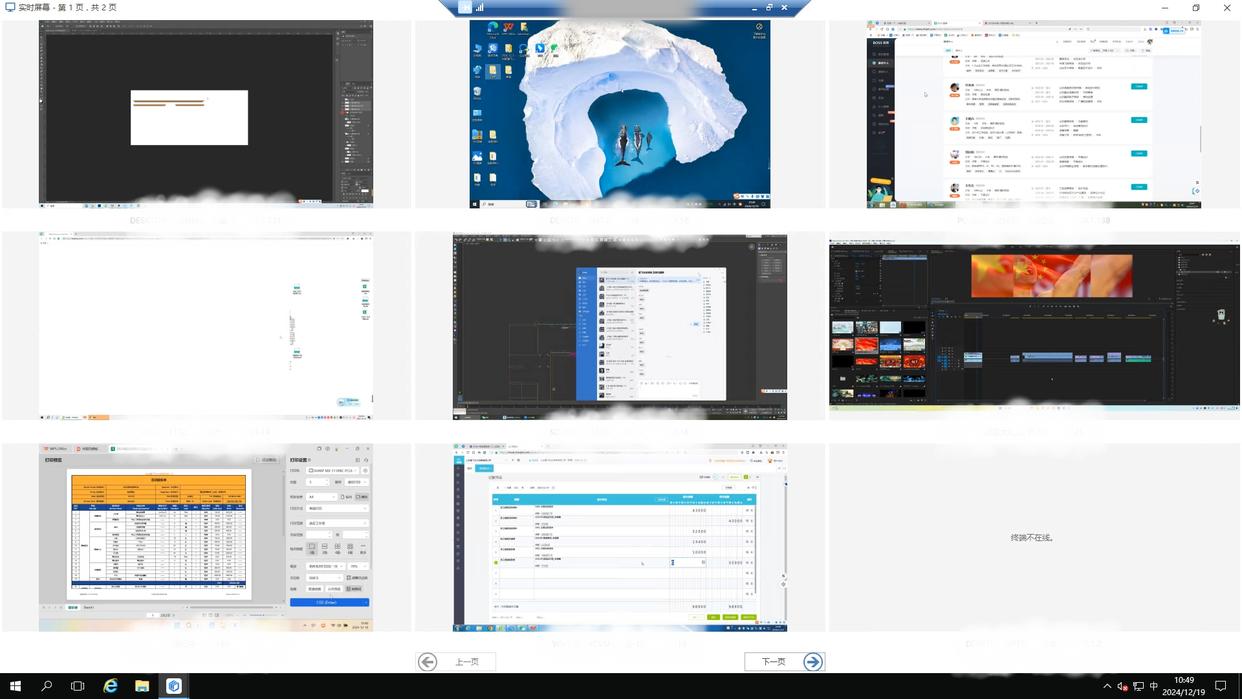
灵活屏幕录像:
可设置连续录像,完整记录所有操作;也能触发式录像,当检测到特定操作(如打开敏感应用、访问特定网站)时自动开启,节省存储空间。录像采用高效压缩技术,画质清晰且占用空间小,支持按时间、设备分类存储,便于检索。
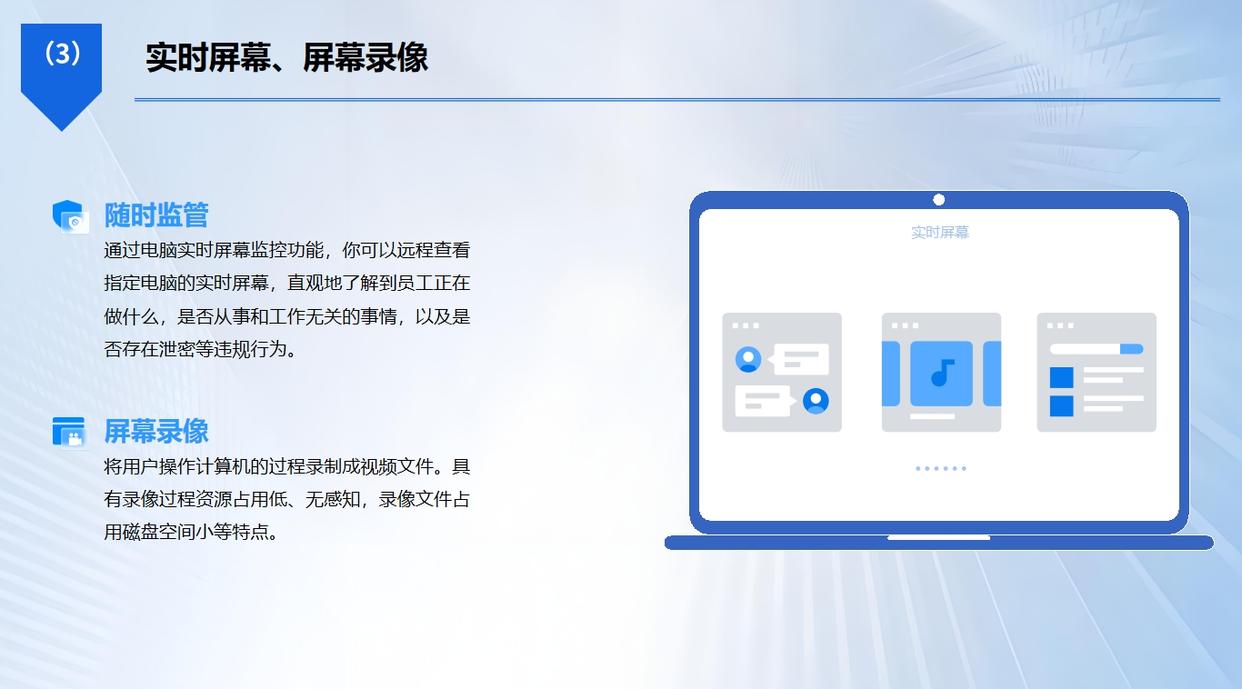
超高清画面截屏:
可对电脑屏幕画面进行截屏,还可智能识别截屏内容,根据截屏内容进行分类保存,如购物、游戏、工作等。
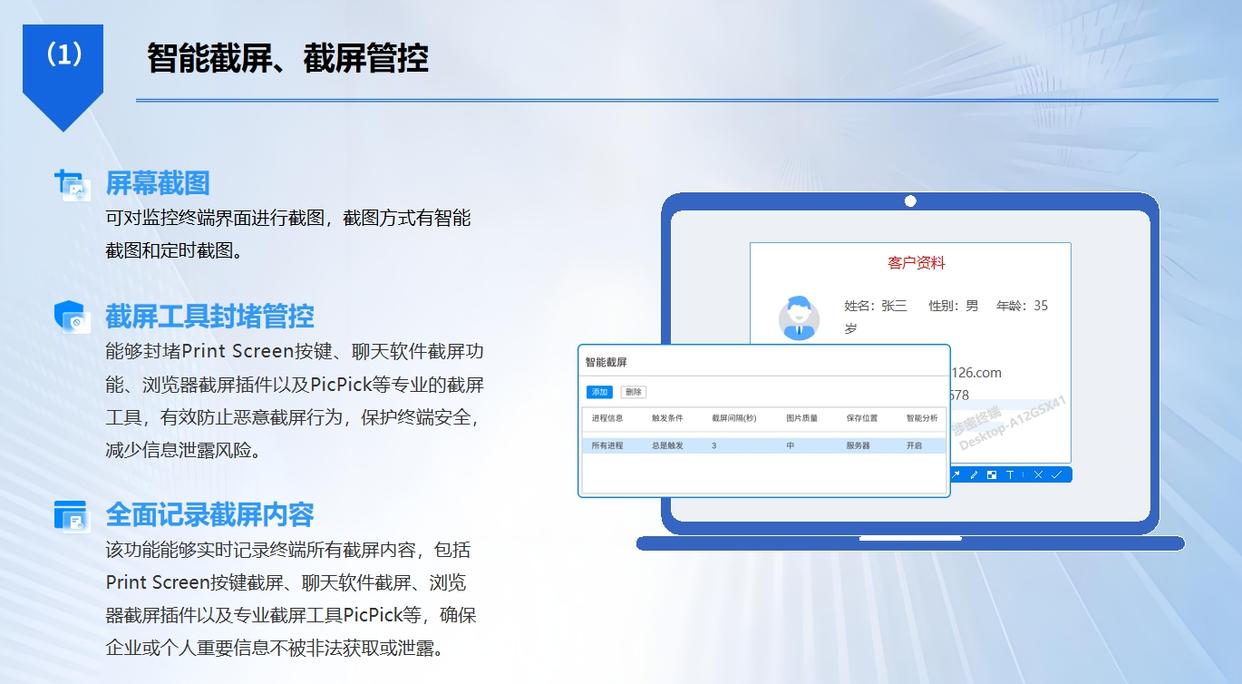
远程控制:
管理员可发起远程控制请求,获授权后可直接操作被监控电脑,实时指导或解决问题,提升沟通效率。

二、借助 VNC 远程控制软件
VNC(虚拟网络计算)是一款开源远程控制软件,可实现屏幕监控。
操作步骤:
在被监控电脑安装 VNC 服务器端,设置访问密码;监控端安装 VNC 客户端,输入被监控电脑的 IP 地址和密码,连接成功后即可查看并控制其屏幕,实时监控操作。
特点:
跨平台性好,支持 Windows、Mac、Linux 等系统,开源免费,适合技术人员或对成本敏感的场景。
但功能相对基础,需自行配置安全措施,否则可能存在安全风险。

三、利用浏览器远程监控工具(如 Chrome 远程桌面)
通过浏览器插件实现屏幕监控,操作简便。
操作方式:
在被监控电脑和监控端浏览器上安装 Chrome 远程桌面插件,登录同一谷歌账号。在监控端插件中选择被监控电脑,发起连接,输入验证码后即可远程查看其屏幕,进行监控。
特点:
无需安装独立软件,依托浏览器即可使用,适合临时、简单的屏幕监控需求。
但依赖谷歌服务,网络环境受限,且功能较少,仅能满足基础监控。
四、使用企业级终端管理软件(如 LANDesk)
LANDesk 等终端管理软件具备屏幕监控功能,适合企业批量管理。
功能实现:
在企业局域网内部署该软件,管理员通过控制台可实时查看所有终端电脑的屏幕画面,设置监控策略(如指定监控时段、设备),同时能统计屏幕操作数据,生成报表。
特点:
集成终端管理多项功能(如软件分发、补丁管理),屏幕监控与设备管理结合紧密,适合中大型企业。
但软件部署复杂,需专业人员维护,成本较高。

五、借助 QQ 远程协助功能
利用 QQ 的远程协助功能,可临时实现屏幕监控和操作。
操作步骤:
被监控方发起远程协助请求,监控方接受后,即可看到对方电脑屏幕,还能请求控制权限,进行操作指导或监控。
特点:
普及率高,几乎人人都有 QQ,无需额外安装软件,适合个人间临时的屏幕监控或远程协助。
但需要双方在线互动,无法主动监控,且功能简单,缺乏录像、权限管理等。
六、利用系统任务计划程序配合截图工具
通过系统自带的任务计划程序和截图工具,可定时捕获屏幕画面,实现简单监控。
操作方法:
在被监控电脑设置任务计划,指定时间(如每 5 分钟)触发截图工具(如 Windows 的 Snipping Tool),自动截取屏幕画面并保存到指定文件夹。
监控者可定期查看保存的截图,了解屏幕操作。
特点:
无需安装额外软件,利用系统自带功能实现,成本低。但属于定时截图,非实时监控,且截图频率固定,灵活性差,适合对监控实时性要求不高的场景。

编辑:玲子




